ไฟล์ wp-config.php คืออะไร
เผยแพร่แล้ว: 2023-05-03ไฟล์ wp-config.php เป็นหนึ่งในไฟล์ที่สำคัญที่สุดของ WordPress ประกอบด้วยข้อมูลการกำหนดค่าที่จำเป็นเพื่อให้ WordPress ทำงานได้ ตามชื่อที่แนะนำ มันเขียนด้วย PHP ซึ่งเป็นภาษาที่ใช้สร้าง WordPress
ไฟล์จะถูกสร้างขึ้นโดยอัตโนมัติเมื่อคุณติดตั้ง WordPress อย่างไรก็ตามสามารถแก้ไขได้ทุกเมื่อหลังจากนั้น แม้ว่าคุณไม่จำเป็นต้องเข้าถึงหรือแก้ไขไฟล์ในแนวทางปกติของการจัดการเว็บไซต์ WordPress ของคุณ คุณอาจต้องทำในบางสถานการณ์ นี่คือสิ่งที่เราจะกล่าวถึงต่อไป
หมายเหตุ: หากคุณกำลังจะแก้ไขไฟล์ด้วยเหตุผลใดๆ ก็ตาม ตรวจสอบให้แน่ใจว่าคุณได้สำรองข้อมูลไว้ก่อน
สารบัญ
- ไฟล์ wp-config.php ใช้สำหรับอะไร
- การตั้งค่าฐานข้อมูล
- ตัวเลือกขั้นสูง
- เมื่อใดควรแก้ไขไฟล์ wp-config
- วิธีเข้าถึง wp-config.php
- เอฟทีพี
- สสส
- cPanel
- ผู้ให้บริการโฮสติ้ง (จัดการ WordPress)
- wp-config.php มีโครงสร้างอย่างไร
- การแก้ไข wp-config ทั่วไป
- ฐานข้อมูล
- ชื่อฐานข้อมูล
- ชื่อผู้ใช้ฐานข้อมูล
- รหัสผ่านฐานข้อมูล
- ชื่อโฮสต์ฐานข้อมูล
- ชุดอักขระของฐานข้อมูล
- ประเภทการเปรียบเทียบฐานข้อมูล
- คำนำหน้าตารางฐานข้อมูล
- ความปลอดภัย
- กุญแจและเกลือ
- เอสเอสแอล
- การบริหาร
- การดีบัก
- ตัวเลือกการดีบักอื่นๆ
- การแก้ไขข้อบกพร่องของสคริปต์
- ประหยัด
- อัปเดต WordPress
- ปิดใช้งานการอัปเดตอัตโนมัติ
- กำหนดค่าการอัปเดต
- ระบบไฟล์ WordPress
- สำหรับโฟลเดอร์ wp-content
- สำหรับโฟลเดอร์ปลั๊กอิน
- สำหรับโฟลเดอร์อัพโหลด
- เนื้อหา
- บันทึกอัตโนมัติ
- โพสต์การแก้ไข
- ขีดจำกัดของหน่วยความจำ
- wp-config.php – ไฟล์ที่ควรรู้
- ฐานข้อมูล
- ไฟล์ wp-config.php ใช้สำหรับอะไร
ไฟล์ wp-config.php ใช้สำหรับอะไร
ตามที่กล่าวไว้ก่อนหน้านี้ wp-config ใช้สำหรับกำหนดค่าส่วนต่างๆ ของ WordPress ประกอบด้วยข้อมูลสำคัญ เช่น ข้อมูลการเชื่อมต่อฐานข้อมูล – เป็นส่วนสำคัญของการรักษาความปลอดภัยฐานข้อมูล WordPress ที่แข็งแกร่ง
การกำหนดค่าบางอย่างที่อนุญาตโดย wp-config นั้นไม่จำเป็นสำหรับเว็บไซต์ส่วนใหญ่ ในขณะที่ตัวเลือกการกำหนดค่าบางอย่างสามารถจัดการได้ผ่านแดชบอร์ดของ WordPress ต้องบอกว่า คุณสามารถกำหนดค่าผ่าน wp-config ได้ค่อนข้างมาก – มากกว่าที่หลายคนคิด
การตั้งค่าและตัวเลือกที่สามารถกำหนดค่าผ่าน wp-config นั้นจัดอยู่ในประเภทใดประเภทหนึ่งจากสองประเภท ได้แก่ การตั้งค่าฐานข้อมูลและตัวเลือกขั้นสูง เราจะพิจารณาแยกเป็นสองหมวดหมู่ถัดไป
การตั้งค่าฐานข้อมูล
ตามชื่อที่แนะนำ ภายในหมวดหมู่การตั้งค่าฐานข้อมูล เราสามารถตั้งค่าฐานข้อมูลได้หลายอย่าง เหล่านี้รวมถึง:
ชื่อฐานข้อมูล: ชื่อของฐานข้อมูล WordPress
ผู้ใช้ฐานข้อมูลและรหัสผ่าน: ชื่อผู้ใช้และรหัสผ่าน WordPress ใช้เพื่อเข้าถึงฐานข้อมูล
โฮสต์ฐานข้อมูล: ตำแหน่งที่โฮสต์ฐานข้อมูล
ชุดอักขระฐานข้อมูลและการเรียง: ชุดอักขระและการเรียง (วิธีจัดเรียงชุดอักขระ)
คีย์ความปลอดภัย: คีย์เข้ารหัสและเกลือที่ใช้เพื่อรักษาความปลอดภัยข้อมูล
ตัวเลือกขั้นสูง
ภายในตัวเลือกขั้นสูง เราพบการกำหนดค่าต่างๆ มากมาย รายการมีมากมายและรวมถึงสิ่งต่อไปนี้:
คำนำหน้าตาราง: คำนำหน้าสำหรับตารางฐานข้อมูล ซึ่งเป็น 'wp_' ตามค่าเริ่มต้น
URL ของไซต์และบล็อก: กำหนด URL ของเว็บไซต์และบล็อก
ตำแหน่งโฟลเดอร์: กำหนดตำแหน่งของเนื้อหา wp, ปลั๊กอิน, ธีม และการอัพโหลด
บันทึกอัตโนมัติ: WordPress ควรบันทึกโพสต์อัตโนมัติบ่อยเพียงใด
การแก้ไข: เปิดหรือปิดการแก้ไขภายหลังและจำนวนการแก้ไขภายหลังที่เก็บไว้
ข้อผิดพลาด: กำหนดค่าโหมดการกู้คืน การบันทึกข้อผิดพลาด และตัวเลือกการดีบัก
ประเภทสภาพแวดล้อม: ตั้งค่าประเภทการติดตั้งของสภาพแวดล้อม เช่น ท้องถิ่น การพัฒนา การจัดเตรียม หรือการผลิต
หน่วยความจำ: ตั้งค่าขีดจำกัดหน่วยความจำ PHP
การอัปเดต: เปิดหรือปิดการอัปเดตอัตโนมัติและอัปเกรดค่าคงที่
Cron: เปิดหรือปิดใช้งาน Cron และ Cron timeout และตั้งค่า Cron สำรอง
ปลั๊กอินและธีม: เปิดใช้งานหรือปิดใช้งานปลั๊กอินและตัวแก้ไขธีม การอัปเดต และการติดตั้ง
SSL: ต้องใช้ SSL สำหรับการเข้าสู่ระบบและพื้นที่ผู้ดูแลระบบ
รายการนี้ไม่ครบถ้วนสมบูรณ์ สามารถเพิ่มและลบการตั้งค่าออกจากไฟล์ wp-config ได้ด้วยการอัพเดทใหม่ หากมีข้อสงสัย โปรดดูเอกสารล่าสุดของ WordPress.org
เมื่อใดควรแก้ไขไฟล์ wp-config
ผู้ดูแลระบบ WordPress และเจ้าของเว็บไซต์ส่วนใหญ่ไม่จำเป็นต้องแก้ไขไฟล์ wp-config ไฟล์จะถูกสร้างขึ้นโดยอัตโนมัติระหว่างการตั้งค่า WordPress เริ่มต้น การกำหนดค่าเริ่มต้นก็เพียงพอแล้วสำหรับเว็บไซต์ส่วนใหญ่ อย่างไรก็ตาม หากมีการเปลี่ยนแปลงที่สำคัญในสภาพแวดล้อม WordPress ของคุณ หรือคุณต้องการใช้การตั้งค่าเพิ่มเติม คุณอาจต้องแก้ไขไฟล์ wp-config
บทความนี้จะดูที่ผู้ดูแลระบบแก้ไขการกำหนดค่าทั่วไปบางส่วน และเจ้าของเว็บไซต์จะดำเนินการผ่าน wp-config.php อย่าลืมอ่านต่อเพื่อหาข้อมูลเพิ่มเติม
วิธีเข้าถึง wp-config.php
ไฟล์ wp-config สามารถเข้าถึงได้หลายวิธี ขึ้นอยู่กับวิธีการโฮสต์ WordPress ของคุณ ตัวเลือกการเข้าถึงที่แตกต่างกันอาจนำไปใช้กับคุณ โดยทั่วไป คุณจะสามารถเข้าถึงไฟล์ได้ด้วยวิธีใดวิธีหนึ่งจากสี่วิธีต่อไปนี้:
เอฟทีพี
วิธีที่ง่ายที่สุดวิธีหนึ่งในการเข้าถึงไฟล์ wp-config.php คือผ่าน FTP/SFTP ผู้ให้บริการโฮสต์ของคุณจะให้รายละเอียดการเชื่อมต่อ คุณต้องมีไคลเอนต์ FTP เช่น FileZilla; อย่างไรก็ตาม ผู้ให้บริการโฮสติ้งบางรายมีอินเทอร์เฟซบนเว็บที่จะช่วยให้คุณเชื่อมต่อได้เหมือนกัน
คุณควรหาไฟล์ wp-config ในไดเร็กทอรีรากของ WordPress โดยทั่วไปคือโฟลเดอร์ public_html
สสส
SSH เป็นอีกตัวเลือกยอดนิยม อย่างไรก็ตาม สิ่งนี้ต้องการความรู้บางอย่างเกี่ยวกับ OS (ระบบปฏิบัติการ) ที่เว็บเซิร์ฟเวอร์ทำงานอยู่ ผู้ให้บริการโฮสต์ของคุณจะให้รายละเอียดการเชื่อมต่อของคุณด้วย
cPanel
หากแผน/การกำหนดค่าการโฮสต์ของคุณมี cPanel คุณสามารถเข้าถึงไฟล์ wp-config ผ่านตัวจัดการไฟล์
ผู้ให้บริการโฮสติ้ง (จัดการ WordPress)
หากคุณใช้แผนบริการโฮสติ้ง WordPress ที่มีการจัดการ ผู้ให้บริการของคุณอาจให้สิทธิ์การเข้าถึงผ่านแบ็กเอนด์ ขั้นตอนที่แน่นอนจะแตกต่างกันไปในแต่ละผู้ให้บริการ หากคุณไม่แน่ใจเกี่ยวกับเรื่องนี้ โปรดดูเอกสารที่ผู้ให้บริการของคุณให้มา
wp-config.php มีโครงสร้างอย่างไร
ตามชื่อที่แสดง ไฟล์ wp-config เขียนด้วย PHP นี่เป็นภาษาเดียวกับ WordPress ที่เขียนขึ้น ซึ่งก็สมเหตุสมผลดี แม้ว่าความรู้บางอย่างเกี่ยวกับ PHP จะช่วยในการทำความเข้าใจและแก้ไขไฟล์ แต่คุณไม่จำเป็นต้องเป็นนักพัฒนาก็สามารถทำได้
ไฟล์ wp-config มีความสำคัญต่อการทำงานที่เหมาะสมของเว็บไซต์ WordPress หากคุณไม่แน่ใจ 100% ว่าจะกำหนดค่าไฟล์อย่างไร ให้สำรองข้อมูลก่อนที่จะทำการเปลี่ยนแปลงใดๆ เพื่อให้คุณสามารถกู้คืนเวอร์ชันที่ใช้งานได้หากมีบางอย่างเกิดขึ้น นอกจากนี้ คุณยังอาจต้องการลองทดสอบการเปลี่ยนแปลงในสภาพแวดล้อมการจัดเตรียมก่อนที่จะแก้ไขไฟล์ wp-config ของสภาพแวดล้อมจริงของคุณ
โปรดทราบว่าไฟล์ wp-config อาจดูแตกต่างจาก WordPress หนึ่งไปยังอีกไฟล์หนึ่ง แม้ว่าพื้นฐานจะค่อนข้างมาตรฐาน แต่ผู้ให้บริการโฮสติ้งของคุณอาจรวมรายการเพิ่มเติมเพื่อให้เป็นไปตามข้อกำหนดของการตั้งค่าเฉพาะของพวกเขา
ไฟล์เริ่มต้นด้วยคำสั่งเปิด PHP โดยบอกล่ามบนเว็บเซิร์ฟเวอร์ว่าไฟล์นั้นอยู่ใน PHP แน่นอน
นอกจากนี้ คุณจะพบความคิดเห็นก่อนการตั้งค่าแต่ละรายการ โดยบอกเราว่าการตั้งค่าคืออะไร
การตั้งค่าถูกกำหนดโดยใช้ตัวแปรและค่า โดยพื้นฐานแล้วตัวแปรจะเป็นชื่อการตั้งค่า ในขณะที่ค่าจะกำหนดการตั้งค่าเอง
ด้านล่างนี้เป็นตัวอย่างไฟล์ wp-config:
<?php
/**
* การกำหนดค่าพื้นฐานสำหรับ WordPress
*
* สคริปต์การสร้าง wp-config.php ใช้ไฟล์นี้ระหว่างการติดตั้ง
* คุณไม่จำเป็นต้องใช้เว็บไซต์ คุณสามารถคัดลอกไฟล์นี้ไปที่ “wp-config.php”
* และกรอกค่า
*
* ไฟล์นี้มีการกำหนดค่าต่อไปนี้:
*
** การตั้งค่าฐานข้อมูล
**กุญแจลับ
** คำนำหน้าตารางฐานข้อมูล
** ภาษาท้องถิ่น
** สพฐ
*
* @link https://wordpress.org/support/article/editing-wp-config-php/
*
* @package WordPress
*/
// การตั้งค่าฐานข้อมูล – คุณสามารถรับข้อมูลนี้ได้จากโฮสต์เว็บของคุณ //
/** ชื่อของฐานข้อมูลสำหรับ WordPress */
กำหนด ( 'DB_NAME', 'database_name_here' );
/** ชื่อผู้ใช้ฐานข้อมูล */
กำหนด ( 'DB_USER', 'ชื่อผู้ใช้_ที่นี่');
/** รหัสผ่านฐานข้อมูล */
กำหนด ( 'DB_PASSWORD', 'password_here' );
/** ชื่อโฮสต์ของฐานข้อมูล */
กำหนด ( 'DB_HOST', 'localhost' );
/** ชุดอักขระฐานข้อมูลเพื่อใช้ในการสร้างตารางฐานข้อมูล */
กำหนด ( 'DB_CHARSET', 'utf8' );
/** ประเภทการเรียงฐานข้อมูล อย่าเปลี่ยนสิ่งนี้หากมีข้อสงสัย */
กำหนด ( 'DB_COLLATE', ” );
/**#@+
* คีย์และเกลือเฉพาะสำหรับการรับรองความถูกต้อง
*
* เปลี่ยนสิ่งเหล่านี้เป็นวลีที่ไม่ซ้ำใคร! คุณสามารถสร้างสิ่งเหล่านี้ได้โดยใช้
* {@link https://api.wordpress.org/secret-key/1.1/salt/ WordPress.org บริการรหัสลับ}
*
* คุณสามารถเปลี่ยนสิ่งเหล่านี้ได้ทุกเมื่อเพื่อให้คุกกี้ที่มีอยู่ทั้งหมดใช้ไม่ได้
* สิ่งนี้จะบังคับให้ผู้ใช้ทุกคนต้องเข้าสู่ระบบอีกครั้ง
*
* @ตั้งแต่ 2.6.0
*/
กำหนด ( 'AUTH_KEY', 'ใส่วลีเฉพาะของคุณที่นี่' );
กำหนด ( 'SECURE_AUTH_KEY', 'ใส่วลีเฉพาะของคุณที่นี่' );
กำหนด ( 'LOGGED_IN_KEY', 'ใส่วลีเฉพาะของคุณที่นี่' );
กำหนด ( 'NONCE_KEY', 'ใส่วลีเฉพาะของคุณที่นี่' );
กำหนด ( 'AUTH_SALT', 'ใส่วลีเฉพาะของคุณที่นี่' );
กำหนด ( 'SECURE_AUTH_SALT', 'ใส่วลีเฉพาะของคุณที่นี่' );
กำหนด ( 'LOGGED_IN_SALT', 'ใส่วลีเฉพาะของคุณที่นี่' );
กำหนด ( 'NOCE_SALT', 'ใส่วลีเฉพาะของคุณที่นี่' );
/**#@-*/
/**
* คำนำหน้าตารางฐานข้อมูล WordPress
*
* คุณสามารถมีการติดตั้งหลายรายการในฐานข้อมูลเดียวได้หากคุณให้แต่ละรายการ
* คำนำหน้าที่ไม่ซ้ำกัน กรุณาใส่ตัวเลข ตัวอักษร และขีดล่างเท่านั้น!
*/
$table_prefix = 'wp_';
/**
* สำหรับนักพัฒนา: โหมดการดีบัก WordPress
*
* เปลี่ยนสิ่งนี้เป็นจริงเพื่อเปิดใช้งานการแสดงประกาศในระหว่างการพัฒนา
* ขอแนะนำอย่างยิ่งให้ผู้พัฒนาปลั๊กอินและธีมใช้ WP_DEBUG
* ในสภาพแวดล้อมการพัฒนาของพวกเขา
*
* สำหรับข้อมูลเกี่ยวกับค่าคงที่อื่นๆ ที่สามารถใช้สำหรับการดีบัก
* เยี่ยมชมเอกสาร
*
* @link https://wordpress.org/support/article/debugging-in-wordpress/
*/
กำหนด ( 'WP_DEBUG' เท็จ );
/* เพิ่มค่าที่กำหนดเองระหว่างบรรทัดนี้และบรรทัด "หยุดแก้ไข" */
/* แค่นั้นแหละ หยุดแก้ไข! มีความสุขในการเผยแพร่ */
/** เส้นทางที่สมบูรณ์ไปยังไดเร็กทอรี WordPress */
ถ้า ( ! กำหนด ( 'ABSPATH' ) ) {
กำหนด ( 'ABSPATH', DIR . '/' );
}
/** ตั้งค่า WordPress vars และรวมไฟล์ */
need_once ABSPATH 'wp-settings.php';
การแก้ไข wp-config ทั่วไป
ดังที่ได้กล่าวไว้ก่อนหน้านี้ ไฟล์ wp-config อนุญาตให้มีการกำหนดค่า WordPress ได้ทุกประเภท ถ้าเราต้องอ่านทั้งหมด เราจะจบลงด้วยหนังสือมากกว่าบทความ ด้วยเหตุนี้ เราจึงคิดว่าการตั้งค่าทั่วไปบางส่วนจะมีประโยชน์มากขึ้น โดยเน้นความหมายและการตั้งค่าที่ต้องแก้ไขเป็นพิเศษเพื่อให้ได้ผลลัพธ์ที่เฉพาะเจาะจง

ฐานข้อมูล
หนึ่งในการแก้ไข wp-config ที่พบบ่อยที่สุดคือการตั้งค่าฐานข้อมูล มีการตั้งค่าบางอย่างที่คุณสามารถกำหนดค่าได้ที่นี่ รวมถึง;
หมายเหตุสำคัญ: การเปลี่ยนค่าของการตั้งค่าฐานข้อมูลจะเปลี่ยนการตั้งค่าเท่านั้น ไม่ใช่ค่าจริงของทรัพยากร ตัวอย่างเช่น การเปลี่ยนชื่อฐานข้อมูลใน wp-config จะไม่เปลี่ยนชื่อฐานข้อมูลจริงที่ WordPress ใช้ เพียงแค่บอกให้ WordPress ค้นหาฐานข้อมูลที่มีชื่อดังกล่าว (ตามที่กำหนดใน wp-config) เมื่อต้องการบันทึกหรืออ่านข้อมูลฐานข้อมูล
ดังนั้น หากคุณวางแผนที่จะเปลี่ยนการตั้งค่าฐานข้อมูลใดๆ โปรดทราบว่าคุณจะต้องทำการเปลี่ยนแปลงไฟล์ wp-config และฐานข้อมูล WordPress เอง
ชื่อฐานข้อมูล
การตั้งชื่อฐานข้อมูลช่วยให้เราสามารถตั้งชื่อฐานข้อมูลที่ WordPress จัดเก็บตารางและข้อมูล นี้ถูกตั้งค่าระหว่างการติดตั้ง
การตั้งค่าเพื่อแก้ไข:
กำหนด ( 'DB_NAME', 'ชื่อฐานข้อมูลที่นี่' );
ชื่อผู้ใช้ฐานข้อมูล
ชื่อผู้ใช้ฐานข้อมูลจะบอก WordPress ว่าชื่อผู้ใช้ใดที่จะใช้เมื่อเชื่อมต่อกับฐานข้อมูล
การตั้งค่าเพื่อแก้ไข:
กำหนด ( 'DB_USER', 'ผู้ใช้ฐานข้อมูลที่นี่' );
รหัสผ่านฐานข้อมูล
รหัสผ่านฐานข้อมูลจะบอก WordPress ว่าจะใช้รหัสผ่านใดร่วมกับชื่อผู้ใช้ฐานข้อมูลเพื่อเข้าถึงฐานข้อมูล
การตั้งค่าเพื่อแก้ไข:
กำหนด ( 'DB_PASSWORD', 'databasepasswordhere' );
ชื่อโฮสต์ฐานข้อมูล 
ชื่อโฮสต์ของฐานข้อมูลจะบอก WordPress ว่าฐานข้อมูลนั้นโฮสต์อยู่ที่ใด (บนเซิร์ฟเวอร์ใด)
การตั้งค่าเพื่อแก้ไข:
กำหนด ( 'DB_HOST', 'databasehostnamehere' );
ชุดอักขระของฐานข้อมูล
ชุดอักขระของฐานข้อมูลจะบอก WordPress ว่าชุดอักขระใดที่จะใช้เมื่อบันทึกข้อมูลลงในฐานข้อมูลและอ่านข้อมูลจากฐานข้อมูล โดยค่าเริ่มต้น ค่านี้จะถูกตั้งค่าเป็น UTF8 ซึ่งเป็นตัวเลือกมาตรฐานตั้งแต่ WordPress เวอร์ชัน 2.2
การตั้งค่าเพื่อแก้ไข:
กำหนด ( 'DB_CHARSET', 'utf8' );
ประเภทการเปรียบเทียบฐานข้อมูล
การเรียงฐานข้อมูลกำหนดชุดอักขระและลำดับการจัดเรียงที่ใช้เมื่อต้องการเรียงลำดับและเปรียบเทียบ โดยค่าเริ่มต้น จะเว้นว่างไว้ ซึ่งอนุญาตให้เซิร์ฟเวอร์ MySQL (หรือ MariaDB) กำหนดค่าได้
การตั้งค่าเพื่อแก้ไข:
กำหนด ( 'DB_COLLATE', ” );
คำนำหน้าตารางฐานข้อมูล
การเปลี่ยนคำนำหน้าตารางฐานข้อมูลมักจะเป็นมาตรการรักษาความปลอดภัยที่คุณสามารถทำได้เพื่อลดความเสี่ยง มักจะแนะนำให้ใช้เป็นแนวทางปฏิบัติด้านความปลอดภัยที่ดี เนื่องจากทุกคนทราบคำนำหน้าตารางเริ่มต้น ซึ่งอาจทำให้คุณเปิดช่องโหว่บางอย่างได้
คำนำหน้าตารางถูกตั้งค่าระหว่างขั้นตอนการติดตั้ง WordPress เริ่มต้น แม้ว่าจะสามารถเปลี่ยนได้เมื่อ WordPress เริ่มทำงาน แต่ก็ไม่ได้เป็นเพียงการอัพเดทไฟล์ wp-config ด้วยค่าใหม่ – คุณต้องเปลี่ยนชื่อตารางในฐานข้อมูล MySQL ด้วยตนเองด้วย
หรือคุณสามารถใช้ปลั๊กอินเพื่อช่วยให้คุณทำสิ่งนี้ให้สำเร็จได้ อย่างไรก็ตาม โปรดดำเนินการด้วยความระมัดระวัง – การวิจัยของเราแสดงให้เห็นว่าปลั๊กอินเหล่านี้ส่วนใหญ่ไม่ได้รับการอัปเดตเป็นเวลานาน
การตั้งค่าเพื่อแก้ไข:
$table_prefix = 'wp_';
ความปลอดภัย
ความปลอดภัยของ WordPress เป็นสิ่งสำคัญในการสร้างความมั่นใจว่า WordPress จะสมบูรณ์และเจริญรุ่งเรือง เพื่อจุดประสงค์นี้ คุณจะพบการตั้งค่าและการกำหนดค่าความปลอดภัยของ WordPress จำนวนหนึ่งในไฟล์ wp-config รวมถึง:
กุญแจและเกลือ 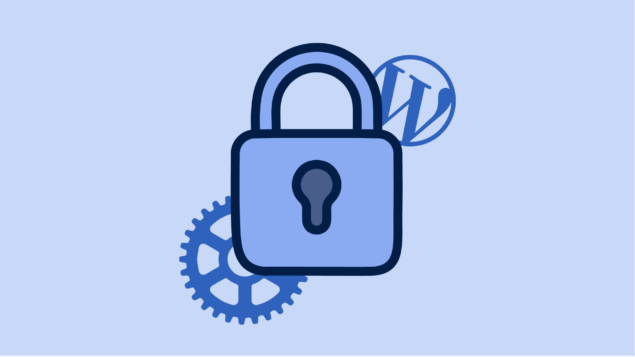
คีย์และเกลือเป็นส่วนสำคัญในการรักษาความปลอดภัยของ WordPress คีย์และเกลือมาเป็นคู่และใช้เพื่อแฮชข้อมูลเซสชันในคุกกี้ของผู้ใช้ มีทั้งหมดสี่คู่ดังนี้
- AUTH_KEY และ AUTH_SALT : อนุญาตให้ผู้ใช้ลงชื่อเข้าใช้ WordPress และทำการเปลี่ยนแปลงโดยใช้การเชื่อมต่อที่ไม่ปลอดภัย (ไม่มี SSL)
- SECURE_AUTH_KEY และ SECURE_AUTH_SALT : อนุญาตให้ผู้ใช้ลงชื่อเข้าใช้ WordPress และทำการเปลี่ยนแปลงโดยใช้การเชื่อมต่อที่ปลอดภัย (SSL)
- LOGGED_IN_KEY และ LOGGED_IN_SALT : อนุญาตให้ผู้ใช้ลงชื่อเข้าใช้ WordPress แต่ไม่สามารถทำการเปลี่ยนแปลงได้
- NONCE_KEY และ NONCE_SALT : ลงชื่อ nonce (หมายเลขที่ใช้ครั้งเดียว) ป้องกันการโจมตีซ้ำ
การตั้งค่าที่จะแก้ไข:
กำหนด ( 'AUTH_KEY', 'ใส่วลีเฉพาะของคุณที่นี่' );
กำหนด ( 'SECURE_AUTH_KEY', 'ใส่วลีเฉพาะของคุณที่นี่' );
กำหนด ( 'LOGGED_IN_KEY', 'ใส่วลีเฉพาะของคุณที่นี่' );
กำหนด ( 'NONCE_KEY', 'ใส่วลีเฉพาะของคุณที่นี่' );
กำหนด ( 'AUTH_SALT', 'ใส่วลีเฉพาะของคุณที่นี่' );
กำหนด ( 'SECURE_AUTH_SALT', 'ใส่วลีเฉพาะของคุณที่นี่' );
กำหนด ( 'LOGGED_IN_SALT', 'ใส่วลีเฉพาะของคุณที่นี่' );
กำหนด ( 'NOCE_SALT', 'ใส่วลีเฉพาะของคุณที่นี่' );
สามารถสร้างคีย์ใหม่ได้อย่างง่ายดายโดยใช้โปรแกรมสร้างคีย์แบบสุ่มของ WordPress.org เรียนรู้เพิ่มเติมเกี่ยวกับคีย์ความปลอดภัยและเกลือของ WordPress
เอสเอสแอล
การใช้ใบรับรอง SSL/TLS บน WordPress (HTTPS) เป็นหนึ่งในมาตรการรักษาความปลอดภัยพื้นฐานที่สุดที่คุณสามารถทำได้ มันเข้ารหัสข้อมูลทั้งหมดระหว่างเว็บไซต์ของคุณกับผู้ใช้/ผู้เยี่ยมชม และจะเพิ่มความพยายามในการทำ SEO ของคุณด้วยซ้ำ การเปิดใช้งานการตั้งค่านี้บังคับให้ WordPress ใช้ SSL เพื่อรักษาความปลอดภัยการเข้าสู่ระบบและพื้นที่ผู้ดูแลระบบ WordPress โปรดทราบว่าต้องมีการกำหนดค่าใบรับรอง SSL เรียบร้อยแล้ว
การตั้งค่าเพื่อแก้ไข:
กำหนด ( 'FORCE_SSL_ADMIN' จริง );
การบริหาร
WordPress เป็นระบบที่มีประสิทธิภาพมาก ส่วนหนึ่งต้องขอบคุณเครื่องมือการดูแลระบบมากมายที่ช่วยให้ WordPress สามารถใช้งานได้ในสภาพแวดล้อมที่แตกต่างกัน ในส่วนนี้ เราจะดูการตั้งค่าการดูแลระบบทั่วไปบางส่วนที่คุณสามารถแก้ไขผ่าน wp-config
การดีบัก WordPress
เครื่องมือดีบัก WordPress เป็นเครื่องมือที่มีประโยชน์ที่ใช้ในการแก้ไขปัญหา WordPress เครื่องมือนี้มีการตั้งค่าที่แตกต่างกันสี่แบบซึ่งเปิดใช้งานการดีบัก การบันทึก และการแสดงข้อผิดพลาด
โดยค่าเริ่มต้น ค่าเหล่านี้จะถูกตั้งค่าเป็นเท็จ คุณจะต้องเปลี่ยนสิ่งนี้เป็นจริงเพื่อเปิดใช้งานการดีบัก อย่าลืมเปลี่ยนกลับเป็นเท็จเมื่อคุณดีบักเสร็จแล้ว
การตั้งค่าที่จะแก้ไข:
กำหนด ( 'WP_DISABLE_FATAL_ERROR_HANDLER' จริง ); // 5.2 และใหม่กว่า
กำหนด ( 'WP_DEBUG' จริง );
กำหนด ( 'WP_DEBUG_LOG' จริง );
กำหนด ( 'WP_DEBUG_DISPLAY' เท็จ);
ตัวเลือกการดีบักอื่นๆ 
การแก้ไขข้อบกพร่องของสคริปต์
เมื่อเปิดใช้งาน การดีบักสคริปต์จะโหลดสิ่งที่ WordPress.org อ้างถึงว่าเป็น “เวอร์ชัน dev” ของไฟล์ CSS (Cascading StyleSheets) และ JS (JavaScript)
สิ่งนี้มีประโยชน์เมื่อทดสอบการเปลี่ยนแปลงไฟล์ JS หรือ CSS เวอร์ชันเริ่มต้น
โดยค่าเริ่มต้น ค่านี้จะถูกตั้งค่าเป็นเท็จ
การตั้งค่าเพื่อแก้ไข:
กำหนด ( 'SCRIPT_DEBUG' จริง );
ประหยัด
เมื่อเปิดใช้งาน SAVEQUERIES จะบันทึกการสืบค้นฐานข้อมูลทั้งหมด รวมถึงเวลาดำเนินการและฟังก์ชันที่เรียกใช้ไปยังอาร์เรย์ เก็บไว้ใน $wpdb->query โดยค่าเริ่มต้น ค่านี้จะถูกตั้งค่าเป็นเท็จ
การตั้งค่าเพื่อแก้ไข:
กำหนด ( 'SAVEQUERIES' จริง );
อัปเดต WordPress
การอัปเดต WordPress เป็นองค์ประกอบที่สำคัญของระบบนิเวศ WordPress WordPress ได้รับการอัปเดตที่เพิ่มฟังก์ชันใหม่ อัปเดตสิ่งที่มีอยู่ และแก้ไขจุดบกพร่องและช่องโหว่ด้านความปลอดภัยที่อาจเกิดขึ้น การอัปเดตมีความสำคัญอย่างยิ่งที่ WordPress เสนอตัวเลือกการอัปเดตอัตโนมัติเพื่อให้แน่ใจว่าคุณใช้งานซอฟต์แวร์เวอร์ชันล่าสุดอยู่เสมอ
ปิดใช้งานการอัปเดตอัตโนมัติ
หากคุณมีนโยบายในการทดสอบการอัปเดตในสภาพแวดล้อมชั่วคราวก่อนที่จะเผยแพร่สู่การใช้งานจริง คุณอาจต้องการปิดใช้งานการอัปเดตอัตโนมัติบน WordPress ที่ใช้งานจริงทั้งหมด
การตั้งค่าเพื่อแก้ไข:
กำหนด ( 'AUTOMATIC_UPDATER_DISABLED', จริง );
กำหนดค่าการอัปเดต
คุณยังสามารถเลือกได้ว่าการอัปเดตใดบ้างที่จะเปิดตัวโดยอัตโนมัติและการอัปเดตใดที่ไม่เปิดตัว
การตั้งค่าเพื่อแก้ไข:
กำหนด ( 'WP_AUTO_UPDATE_CORE', จริง );
- หากคุณตั้งค่าเป็นจริง การอัปเดตทั้งหมดจะถูกเปิดใช้งาน
- หากคุณตั้งค่าเป็นเท็จ การอัปเดตทั้งหมดจะถูกปิดใช้งาน
- หากคุณตั้งค่าเป็นรอง ระบบจะเปิดใช้งานเฉพาะการอัปเดตเล็กน้อยเท่านั้น
ระบบไฟล์ WordPress
ระบบไฟล์ WordPress จัดเก็บข้อมูลที่จำเป็น รวมถึงโค้ดของคอร์ WordPress ธีม ปลั๊กอิน และการอัปโหลด ไฟล์ถูกจัดเก็บไว้ในตำแหน่งเฉพาะ ซึ่งตำแหน่งนั้นได้รับการกำหนดค่าในไฟล์ wp-config ดังนั้นจึงเป็นไปได้ทั้งหมดที่จะย้าย กำหนดค่าตำแหน่งใหม่ใน wp-config เพื่อให้ WordPress รู้ว่าจะหาได้จากที่ใด
โปรดทราบว่าการเปลี่ยนแปลงค่าที่นี่จะไม่ย้ายไฟล์และโฟลเดอร์โดยอัตโนมัติ คุณจะต้องดำเนินการด้วยตนเอง
การตั้งค่าที่จะแก้ไข:
สำหรับโฟลเดอร์ wp-content
กำหนด ( 'WP_CONTENT_DIR', dirname(__FILE__) . '/blog/wp-content' );
กำหนด ( 'WP_CONTENT_URL', 'http://example/blog/wp-content' );
สำหรับโฟลเดอร์ปลั๊กอิน
กำหนด ( 'WP_PLUGIN_DIR', dirname(__FILE__) . '/blog/wp-content/plugins' );
กำหนด ( 'WP_PLUGIN_URL', 'http://example/blog/wp-content/plugins' );
กำหนด ( 'PLUGINDIR', dirname(__FILE__) . '/blog/wp-content/plugins' );
สำหรับโฟลเดอร์อัพโหลด
กำหนด ( 'อัปโหลด', 'บล็อก/wp-เนื้อหา/อัปโหลด' );
ไม่สามารถย้ายโฟลเดอร์ธีมได้เนื่องจากพาธของมันถูกฮาร์ดโค้ด อย่างไรก็ตาม คุณสามารถสร้างและลงทะเบียนโฟลเดอร์ธีมรองผ่านฟังก์ชัน register_theme_directory
เนื้อหา
เนื้อหาเป็นหัวใจของเว็บไซต์ WordPress เนื่องจาก WordPress เองเป็นระบบจัดการเนื้อหา (CMS) มีการตั้งค่าเกี่ยวกับเนื้อหาจำนวนหนึ่งที่สามารถกำหนดค่าผ่าน wp-admin เหล่านี้รวมถึง:
บันทึกอัตโนมัติ
ให้คุณกำหนดความถี่ที่ WordPress จะบันทึกโพสต์โดยอัตโนมัติ ช่วงเวลาบ่งชี้ค่าเป็นวินาที ค่าเริ่มต้นคือ 60 วินาที
การตั้งค่าเพื่อแก้ไข:
กำหนด ( 'AUTOSAVE_INTERVAL', 60 );
โพสต์การแก้ไข
WordPress จะเก็บบันทึกการแก้ไขโพสต์โดยอัตโนมัติ การตั้งค่านี้สามารถปิดใช้งานได้เพื่อไม่ให้มีการแก้ไข คุณยังสามารถระบุจำนวนการแก้ไขสูงสุดที่ WordPress ควรเก็บไว้สำหรับโพสต์นั้นๆ
การตั้งค่าที่จะแก้ไข:
กำหนด ( 'WP_POST_REVISIONS' จริง);
กำหนด ( 'WP_POST_REVISIONS', 3 );
ขีดจำกัดของหน่วยความจำ
WordPress ใช้การจัดสรรหน่วยความจำ PHP เพื่อเรียกใช้ ตามค่าเริ่มต้น WordPress จะพยายามจัดสรร 40MB ในกรณีของไซต์เดียวและ 64MB ในกรณีของหลายไซต์ หากหน่วยความจำ WordPress หมด คุณจะเห็นข้อความ "ขนาดหน่วยความจำที่อนุญาต x ไบต์หมดแล้ว" ในกรณีเช่นนี้ คุณอาจต้องการเพิ่มขีดจำกัดของหน่วยความจำ โปรดทราบว่าผู้ให้บริการโฮสติ้งอาจจำกัดจำนวนหน่วยความจำที่คุณสามารถจัดสรรได้ ในตัวอย่างด้านล่าง เราจะจัดสรรหน่วยความจำ 64MB
การตั้งค่าเพื่อแก้ไข:
กำหนด ( 'WP_MEMORY_LIMIT', '64M' );
wp-config.php – ไฟล์ที่ควรรู้
wp-config.php เป็นไฟล์ที่ควรค่าแก่การรู้อย่างแท้จริง อย่างที่เราเพิ่งเห็น มันช่วยให้คุณกำหนดค่าส่วนต่างๆ ของ WordPress ได้หลากหลาย ทำให้คุณมีระดับความยืดหยุ่นและควบคุมการกำหนดค่าและพฤติกรรมของเว็บไซต์ WordPress ของคุณได้ในระดับหนึ่ง
สิ่งสำคัญคือต้องอ้างอิงเอกสารอย่างเป็นทางการของ WordPress.org ก่อนทำการเปลี่ยนแปลงใดๆ เนื่องจากไฟล์สามารถเปลี่ยนแปลงได้ เมื่อมีข้อสงสัย อย่าลืมสำรองข้อมูล และถ้าเป็นไปได้ ให้ทดสอบการเปลี่ยนแปลงใดๆ ที่คุณวางแผนจะทำในเซิร์ฟเวอร์ชั่วคราวก่อน วิธีนี้จะช่วยให้คุณมั่นใจได้ว่าการเปลี่ยนแปลงจะไม่ตอบสนองในทางลบ และเว็บไซต์ของคุณยังคงทำงานต่อไปได้
